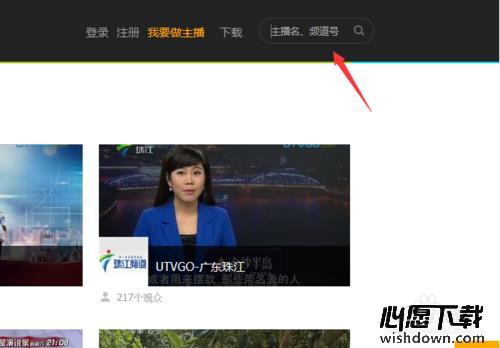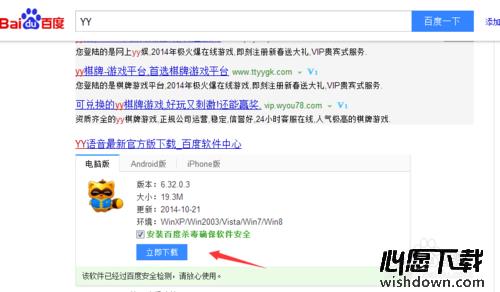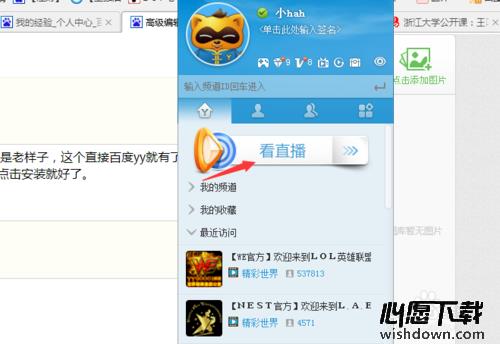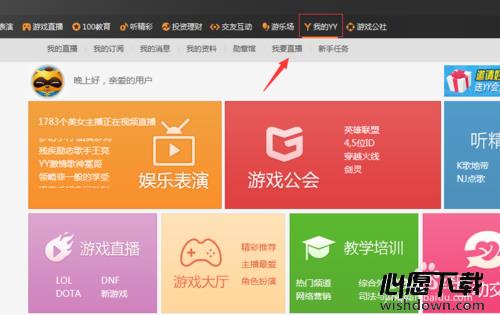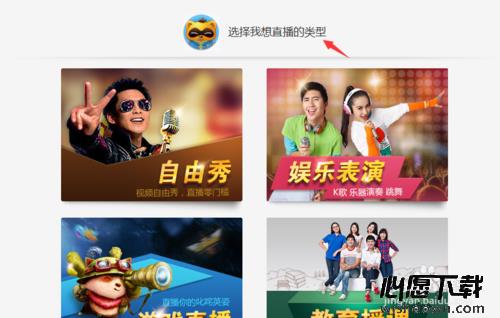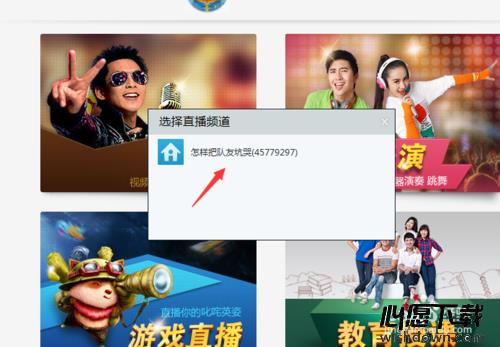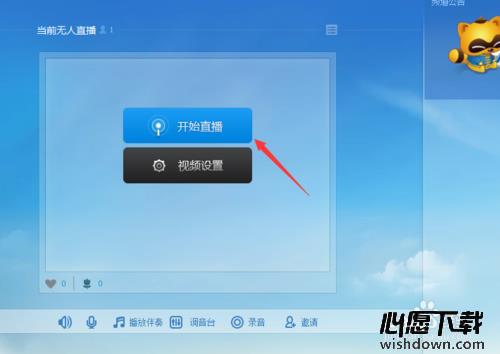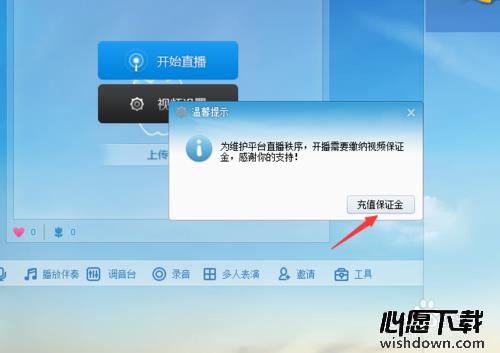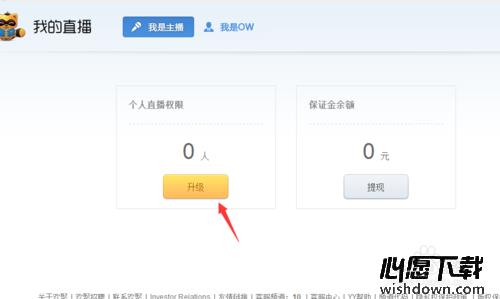易企秀中制作旋转风车-易企秀新玩法
时间:2016-12-04 | 作者:网络 | 阅读:179这是一种能让你的易企秀内容更加丰富好玩的新技能,赶快Get起来吧!
打开易企秀,创建自己想要的场景。然后点击上部工具栏中的“图片”。
在图片库中找到“风车”图片这个素材,点击插入进页面。
鼠标箭头放在风车上,右击“动画”。
在动画的菜单框中,先添加第一个动画,分别设置为“中心放大”,时间为2,次数为1.
然后添加第二个动画,分别设置“旋转”,“匀速”,时间为2,“循环”打钩。
将这个易企秀保存并发布,然后就能看到风车旋转的最终效果啦,是不是很有成就感?!
来源:站内整理
免责声明:文中图文均来自网络,如有侵权请联系删除,心愿游戏发布此文仅为传递信息,不代表心愿游戏认同其观点或证实其描述。
福利游戏
相关文章
更多精选合集
更多大家都在玩
大家都在看
更多-
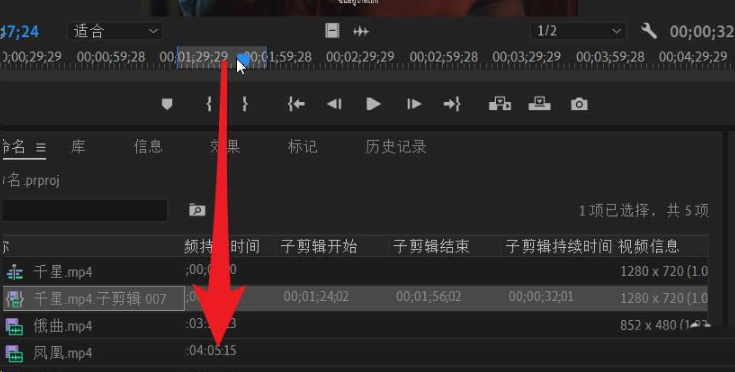
- pr怎么调节子剪辑时间
- 时间:2025-09-02
-

- vscode怎样设置文件图标主题
- 时间:2025-09-02
-

- vscode查找功能如何设置
- 时间:2025-09-02
-

- ps怎么消除选区锯齿
- 时间:2025-09-02
-

- pr扬声器不工作怎么处理
- 时间:2025-09-02
-
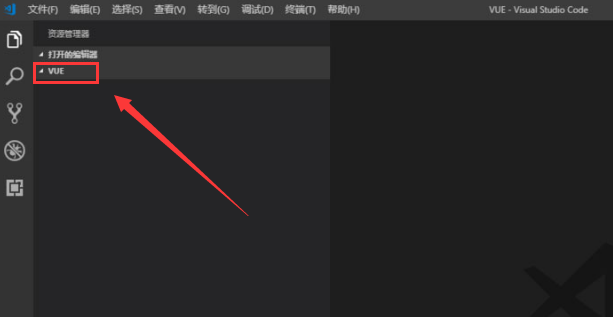
- vscode怎么运行vue文件
- 时间:2025-09-02
-
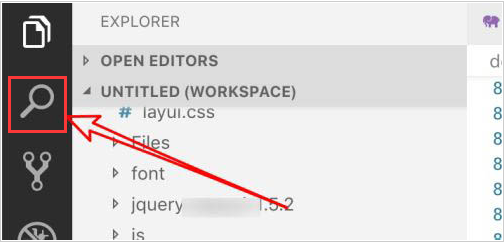
- vscode怎样设置搜索条件
- 时间:2025-09-02
-

- ps怎么绘制黑白头像图片
- 时间:2025-09-02